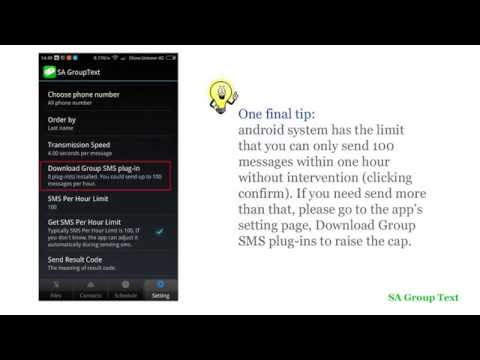SA Group Text Lite
Contient des annonces
3,2star
873 avis
100 k+
Téléchargements
Tout le monde
info
À propos de cette appli
SA Group Text est le moyen le plus efficace d'envoyer des messages de groupe. Vous pouvez ajouter des noms de destinataires et des numéros de téléphone dans un fichier Excel. Vous pouvez saisir des messages texte statiques ou personnalisés directement dans la feuille de calcul Excel. Par exemple, si vous saisissez « Salut {prénom}, ... » dans un message, l'application prendra le prénom des destinataires et personnalisera le message, en générant un texte tel que « Salut David, … », « Salut Michael , …”…
SA Group Text est également un moyen facile d'envoyer des messages texte aux contacts de votre téléphone. Choisissez simplement des groupes ou des contacts individuels, saisissez un message statique ou personnalisé et envoyez-le.
Qui utilise SA Group Text ?
Petites entreprises
Groupes religieux
Commerce de détail
★ Vie nocturne - Bars & Discothèques
★ Restaurants
★ Banques/Institutions financières
Compagnies d'assurance
Event Marketers (Avec des centaines (voire des milliers) de personnes assistant à vos événements)
Médias traditionnels
Écoles
Groupes sociaux
Immobilier
Avec SA Group Text vous pouvez :
★ Importation de texte de groupe à partir d'un fichier Excel via USB/Email.
Créez vos propres groupes dans une feuille de calcul Excel et envoyez-leur des messages.
Insérez des tags ({prénom},{nom},{entreprise} etc) dans votre SMS afin de créer des messages personnalisés. Lorsque vous utilisez cette fonction, chaque message a une touche personnelle. Par exemple:
Cher {firstname}, Bienvenue à notre dîner.
Utilisez n'importe quelle application compatible Excel pour créer vos messages texte de groupe.
★ Envoyez des SMS à autant de destinataires que vous le souhaitez dans votre fichier Excel
Créez facilement un fichier Excel formaté. Le fichier ne peut contenir que deux colonnes : Mobile et Message. Vous pouvez trouver d'autres exemples de feuilles de calcul sur le site Web de l'application.
Créez des SMS de groupe flexibles dans votre feuille de calcul.
Par exemple « {family} Famille – Entraînez-vous demain à 17 h pour le petit {kidname} ! » devient "David Family - Entraînez-vous demain à 17h pour le petit Johnny!". Les noms changent encore et encore.
Programmez vos messages que vous souhaitez envoyer à une heure précise.
Définissez l'intervalle de temps auquel vous souhaitez que votre message texte soit envoyé.
★ Prise en charge des appareils Dual SIM (Android 5.1 ou version ultérieure).
Suspendre et reprendre les horaires. Vous devez appuyer longuement sur le programme pour accéder à l'option pause/reprise.
Importez et envoyez plus de 10 000 messages personnalisés en une seule fois.
Envoyer des messages non envoyés. Si l'application est arrêtée lors de l'envoi de SMS de groupe, l'application peut continuer le programme d'envoi après le lancement de l'application.
Faire un rapport d'envoi et un rapport de réponse.
★ Si vous fournissez l'adresse e-mail du destinataire dans le fichier excel, le même message sera envoyé à son adresse e-mail.
Pour envoyer des messages par e-mail, vous devez
une. Activez l'envoi d'e-mails dans la page de configuration de l'application.
b. configurer un compte de messagerie pour envoyer des messages à partir de celui-ci.
c. ajoutez « Sujet » et « Adresse e-mail » dans le fichier Excel. vous pouvez voir le fichier sample-mail.xls dans l'application pour plus de détails.
En raison de la limitation des SMS, chaque application ne peut envoyer que 100 messages en une heure. Vous devez installer le plug-in de texte SA Group pour étendre la limitation SMS.
Après avoir téléchargé les plug-ins, accédez aux paramètres de votre téléphone, puis accédez au gestionnaire d'applications, accordez l'autorisation d'envoi de SMS à ces plug-ins.
Vous devez également accorder l'autorisation Exécuter en arrière-plan à l'application et à tous les plug-ins. Voici comment certains modèles accordent l'autorisation Exécuter en arrière-plan.
Huawei
allez dans Paramètres -> Batterie -> Lancer -> Application SA Group Text
activer le lancement automatique et exécuter en arrière-plan
Samsung
allez dans Paramètres -> Applications -> Accès spécial -> Optimiser l'utilisation de la batterie -> Toutes les applications -> désactiver le texte du groupe SA
Vivo
allez dans Paramètres -> Plus de paramètres -> Applications -> Tout -> Texte du groupe SA -> Autorisation -> Paramètre d'autorisation unique -> Démarrage automatique
XiaoMi
Autorisations -> Texte du groupe SA -> Démarrer en arrière-plan
SA Group Text est également un moyen facile d'envoyer des messages texte aux contacts de votre téléphone. Choisissez simplement des groupes ou des contacts individuels, saisissez un message statique ou personnalisé et envoyez-le.
Qui utilise SA Group Text ?
Petites entreprises
Groupes religieux
Commerce de détail
★ Vie nocturne - Bars & Discothèques
★ Restaurants
★ Banques/Institutions financières
Compagnies d'assurance
Event Marketers (Avec des centaines (voire des milliers) de personnes assistant à vos événements)
Médias traditionnels
Écoles
Groupes sociaux
Immobilier
Avec SA Group Text vous pouvez :
★ Importation de texte de groupe à partir d'un fichier Excel via USB/Email.
Créez vos propres groupes dans une feuille de calcul Excel et envoyez-leur des messages.
Insérez des tags ({prénom},{nom},{entreprise} etc) dans votre SMS afin de créer des messages personnalisés. Lorsque vous utilisez cette fonction, chaque message a une touche personnelle. Par exemple:
Cher {firstname}, Bienvenue à notre dîner.
Utilisez n'importe quelle application compatible Excel pour créer vos messages texte de groupe.
★ Envoyez des SMS à autant de destinataires que vous le souhaitez dans votre fichier Excel
Créez facilement un fichier Excel formaté. Le fichier ne peut contenir que deux colonnes : Mobile et Message. Vous pouvez trouver d'autres exemples de feuilles de calcul sur le site Web de l'application.
Créez des SMS de groupe flexibles dans votre feuille de calcul.
Par exemple « {family} Famille – Entraînez-vous demain à 17 h pour le petit {kidname} ! » devient "David Family - Entraînez-vous demain à 17h pour le petit Johnny!". Les noms changent encore et encore.
Programmez vos messages que vous souhaitez envoyer à une heure précise.
Définissez l'intervalle de temps auquel vous souhaitez que votre message texte soit envoyé.
★ Prise en charge des appareils Dual SIM (Android 5.1 ou version ultérieure).
Suspendre et reprendre les horaires. Vous devez appuyer longuement sur le programme pour accéder à l'option pause/reprise.
Importez et envoyez plus de 10 000 messages personnalisés en une seule fois.
Envoyer des messages non envoyés. Si l'application est arrêtée lors de l'envoi de SMS de groupe, l'application peut continuer le programme d'envoi après le lancement de l'application.
Faire un rapport d'envoi et un rapport de réponse.
★ Si vous fournissez l'adresse e-mail du destinataire dans le fichier excel, le même message sera envoyé à son adresse e-mail.
Pour envoyer des messages par e-mail, vous devez
une. Activez l'envoi d'e-mails dans la page de configuration de l'application.
b. configurer un compte de messagerie pour envoyer des messages à partir de celui-ci.
c. ajoutez « Sujet » et « Adresse e-mail » dans le fichier Excel. vous pouvez voir le fichier sample-mail.xls dans l'application pour plus de détails.
En raison de la limitation des SMS, chaque application ne peut envoyer que 100 messages en une heure. Vous devez installer le plug-in de texte SA Group pour étendre la limitation SMS.
Après avoir téléchargé les plug-ins, accédez aux paramètres de votre téléphone, puis accédez au gestionnaire d'applications, accordez l'autorisation d'envoi de SMS à ces plug-ins.
Vous devez également accorder l'autorisation Exécuter en arrière-plan à l'application et à tous les plug-ins. Voici comment certains modèles accordent l'autorisation Exécuter en arrière-plan.
Huawei
allez dans Paramètres -> Batterie -> Lancer -> Application SA Group Text
activer le lancement automatique et exécuter en arrière-plan
Samsung
allez dans Paramètres -> Applications -> Accès spécial -> Optimiser l'utilisation de la batterie -> Toutes les applications -> désactiver le texte du groupe SA
Vivo
allez dans Paramètres -> Plus de paramètres -> Applications -> Tout -> Texte du groupe SA -> Autorisation -> Paramètre d'autorisation unique -> Démarrage automatique
XiaoMi
Autorisations -> Texte du groupe SA -> Démarrer en arrière-plan
Dernière mise à jour :
La sécurité consiste d'abord à comprendre comment les développeurs collectent et partagent vos données. Les pratiques en matière de confidentialité et de sécurité des données peuvent varier selon votre utilisation, votre région et votre âge. Le développeur a fourni ces renseignements et peut les mettre à jour au fil du temps.
Cette appli peut partager ces types de données avec des tiers
Renseignements personnels et Appareil ou autres identifiants
Aucune donnée collectée
En savoir plus à propos de la façon dont les développeurs déclarent la collecte
Les données ne sont pas chiffrées
Les données ne peuvent pas être supprimées
Notes et avis
3,1
859 avis
Un utilisateur de Google
- Signaler un avis inapproprié
- Afficher l'historique des avis
21 mai 2019
Depuis quelques semaines, l'appli bug. Mise en sommeil au bout de quelques sms, plus de réponse, l'envoi planifié ne progresse plus. Testé avec Android 9 sur pocophone F1. 10 plugins installés... sans aucun changement. 3 rapports de plantage envoyés J'espère une mise à jour rapide... [MAJ] Si votre numéro de tel n'est pas renseigné dans le numéro de la SIM (paramétrage Android 9) problèmes d'envoi. Bonne appli, regrette de n'avoir pas été dépanné efficacement.
2 personnes ont trouvé cet avis utile
samapp
24 avril 2019
Please download SA Group Plugins in the app's settings. visit samapp.com/excelsms for detail.
Christophe MARTIN
- Signaler un avis inapproprié
19 décembre 2020
Parfait pour envoyer des SMS personnalisés à des listes de correspondants. Très souple et paramétrable à souhait. Idéal pour qui sait travailler avec Excel et dispose de bases de données exportables.
1 personne a trouvé cet avis utile
Un utilisateur de Google
- Signaler un avis inapproprié
- Afficher l'historique des avis
5 avril 2019
En attendant la résolution des problèmes, je retire des étoiles. La dernière version n'arrive pas à faire la mise à jour de l'application
samapp
10 avril 2019
Please download SA Group Plugins in the app's settings. visit samapp.com/excelsms for detail.
Nouveautés
1. Updated target API to 36 and optimized UI for Android 15 compatibility.
Assistance de l'appli
À propos du développeur
ShenZhen SamApp Technology Development Co., Ltd
support@samapp.com
中国
广东省深圳市
福田区梅林街道梅观路深新大厦B707室
邮政编码: 518000
+86 186 8892 2900